Possiamo registrare una videoconferenza da Skype con un software che consente di memorizzare il file video sul nostro pc.
Il programma in questione si chiama Vodburner e oltre a registrare il video da Skype integra un software di video editing. Una volta lanciato il software premiamo sul pulsante “Start Skype” in modo da attivare il programma di Skype.
Una volta cominciata la videoconferenza, Vodburner inizierà automaticamente a registrare la conversazione. Terminata la video chiamata, il software procederà con la memorizzazione del file video, questa operazione richiederà alcuni minuti, secondo la quantità di dati da registrare e la potenza del pc usato.
Completata questa procedura, potremo entrare nella sezione editing accessibile con il tasto “edit“ per visionare il video ed eventualmente aggiungere gli effetti di transizione.
Inoltre dal pannello principale abbiamo le seguenti sezioni:
- call recording per lanciare Skype;
- previous calls dove ritroviamo la lista delle registrazioni ed il pulsante di conversione per il formato mp4. Questa funzione è attivabile solo nella versione a pagamento;
- disk space per impostare la qualità video in base allo spazio disponibile;
- stats per i dati statistici;
- options per accedere alle impostazioni della configurazione.
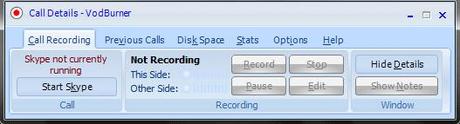
L’editor, oltre a mettere a disposizione gli effetti di transizione e il lettore, fornisce sotto la voce “Enhance” le funzioni che consentono di aggiungere testo, immagini, video e audio. Dalla sezione “Finish“, invece, possiamo accedere al convertitore di file attivabile tramite il pulsante “Generate video file“, aggiungere un video con “Open video file folder” e, infine, trasferire un video su Youtube come file pubblico o privato.
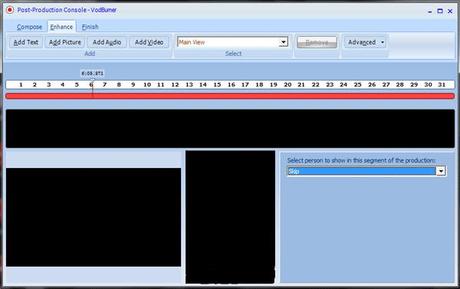
Il testo può essere modificato in base al font e al colore della scritta, inoltre consente di variare il colore dello sfondo e il posizionamento del testo.
Per quanto è stato possibile constatare, l’ unica differenza con la versione a pagamento è la possibilità di convertire il file in un diverso formato.
In merito alla compatibilità con i sistemi operativi, sul sito di Vodburner non vi sono dettagli al riguardo, ma si può ipotizzare che abbia la stessa compatibilià di Skype poiché si deve integrare con quest’ ultimo, che a sua volta è installabile su Windows, Mac e Linux.
Un’ultima nota riguarda l’ eventualità che Vodburner non sia in grado di attivare Skype, in questo caso andiamo ad accertarci che Skype abbia accettato il collegamento, verificabile andando su “Strumenti>opzioni>avanzate” e poi cliccando sul link “Gestisci l’ accesso a Skype da parte di altri programmi “.
A questo punto controlliamo che nella sezione Api vi sia la scritta Vodburner e che la dicitura sotto il suo nome sia “E’ consentito usare skype“. In caso contrario usiamo il pulsante “Cambia” per modificare l ‘impostazione.
Come al solito lascia una tua opinione e se conosci software simili segnalalo tramite un commento.
Scarica il programma di registrazione per la videoconferenza da qui.
P.s. Commenta e ricordati di condividere questo articolo tramite i pulsanti di Google+1, Facebook o Twitter.


![Microsoft potrebbe sostituire Windows Phone Android? [RUMOR]](https://m22.paperblog.com/i/289/2897678/microsoft-potrebbe-sostituire-windows-phone-c-L-fT9C0B-175x130.jpeg)
